כיצד 'הדפס ל-PDF' באייפון ובאייפד שלך
Miscellanea / / July 07, 2022
הדפסה היא חלק חשוב בחיינו שאנו מזניחים לעתים קרובות. חלפו הימים ההם שבהם עלינו להשתמש במחשבים שלנו כדי להדפיס מסמכים קטנים. כיום, אתה יכול לחבר את האייפון והאייפד שלך למדפסת חכמה ולהדפיס ללא מאמץ. לי עצמי אין מדפסת חכמה, אבל עדיין, יש דרכים להדפיס ל-PDF באייפון ובאייפד שלך.
משתמשים שיש להם מדפסת אלחוטית ייעודית שהוגדרה בביתם יכולים לחבר את האייפון והאייפד שלהם למדפסת באופן אלחוטי כדי להדפיס את המסמכים שלהם. מצד שני, משתמשים יכולים גם לשמור את הקובץ כ-PDF ולשלוח אותו גם למדפסת שלהם. במדריך זה, אלמד אותך כיצד להדפיס ל-PDF במכשירי האייפון והאייפד שלך.

תוכן העמוד
-
כיצד 'להדפיס ל-PDF' באייפון ובאייפד שלך
- הדפס ל-PDF באייפון שלך
- הדפס ל-PDF באייפד שלך
- סיכום
כיצד 'להדפיס ל-PDF' באייפון ובאייפד שלך
כאשר אתה משתמש בפקודה 'הדפס ל-PDF' באייפון שלך, אתה יכול לשמור את ה-PDF לשימוש נוסף. ל-iOS יש פונקציה מובנית לעשות את אותו הדבר, ואתה לא צריך להוריד אפליקציות נפרדות כדי לשמור קבצי PDF.
הדפס ל-PDF באייפון שלך
עם הפקודה הדפס ל-PDF, אתה יכול להמיר כל דף אינטרנט או מדיה אינטרנט לקובץ PDF. זה שימושי במיוחד כאשר אתה צריך לשתף את דף האינטרנט עם אחרים בצורה נוחה לקריאה. לאחר מכן ניתן לשתף את ה-PDF עם חבריך באמצעות שיטות שיתוף שונות, כולל Airdrop, WhatsApp, דואר אלקטרוני וכו'.
שלבים להדפסה ל-PDF באייפון שלך:
פתח את דפדפן Safari באייפון שלך.

נווט לדף אינטרנט שברצונך לשמור כקובץ PDF. אם זה תמונה או קובץ מדיה, פתח אותו בכרטיסייה חדשה ולאחר מכן בצע את הפעולות הבאות.
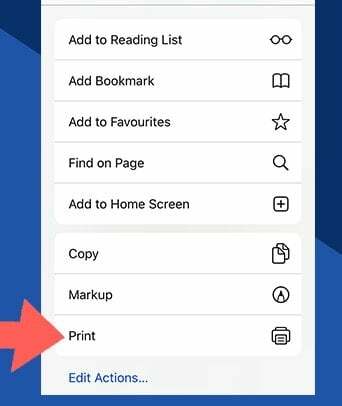
פרסומות
לחץ על כפתור ההדפסה.
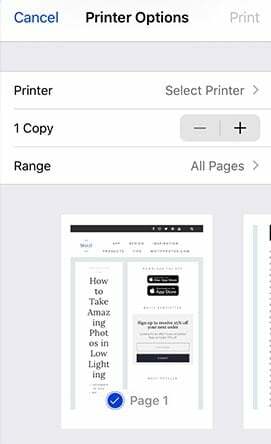
צלב הדפסת דפים; אתה יכול להסיר או לבחור דפים לפי הצורך.
פרסומות
לחץ על כפתור ההדפסה.
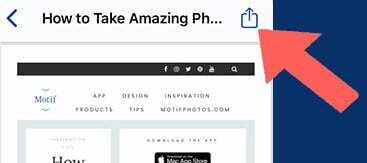
כעת תראה תצוגה מקדימה של התוכן ב-PDF. לחץ על כפתור השיתוף ושתף או שמור את קבצי ה-PDF.

לאחר שמירה מוצלחת של הקובץ, תוכל לשתף אותו באמצעות דואר אלקטרוני או וואטסאפ או כל אמצעי תקשורת אחר.
הדפס ל-PDF באייפד שלך
תהליך ההדפסה ל-PDF ב-iPad דומה גם לאייפון, אך תכונות ואפשרויות מורחבות יותר. בניגוד לאייפון, אתה יכול להפוך כל דבר ל-PDF באייפד. בין אם זה ההערות שלך, תמונות או דף אינטרנט. עבור דפי אינטרנט, עליך להשתמש בלשונית השיתוף של Safari, ולאפליקציות, עליך להיכנס לאפשרויות שיתוף ולאחר מכן לבחור באפשרות ההדפסה.
שלבים להדפסת PDF באייפד שלך
פתח דף אינטרנט או קובץ מדיה שברצונך לשמור ב-PDF.

הקש על כפתור השיתוף ולחץ על כפתור ההדפסה.
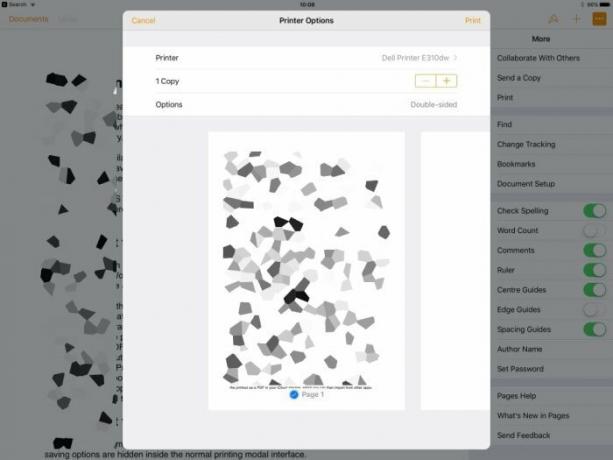
לחץ על כפתור ההדפסה והגדר דפים.

לחץ על כפתור ההדפסה, ותראה תצוגה מקדימה של קובץ ה-PDF. הקש על כפתור השיתוף, ועכשיו אתה יכול לשתף את קבצי ה-PDF ב-Whatsapp, אימייל או אפילו לשמור אותם באחסון המקומי.
אם ברצונך להדפיס את קובץ ה-PDF, עליך לחבר את המדפסת האלחוטית שלך לאייפון שלך. אתה יכול לעשות זאת באמצעות אייפון או חיבור למדפסת מקומית. חלק מהמדפסות תומכות ב-Bluetooth וחיבור קל דרך wifi. בעוד שבמדפסות מסוימות יש אפליקציה ייעודית להדפסת דפים. אם למדפסת שלכם יש גם אפליקציה ייעודית, אז שתפו את קובץ ה-PDF עם האפליקציה, והיא תדפיס את העמוד בקלות.
סיכום
לאייפון ולאייפד יש את התכונה המדהימה הזו של הדפסה ל-PDF שבה אתה יכול להמיר כל מדיה דיגיטלית לקובץ PDF. זה שימושי במיוחד כאשר אתה צריך לשתף דף אינטרנט, תמונה או סט תמונות עם חבר או עמיתך לעבודה. הדבר הטוב ביותר הוא שהתכונה הזו מקורית ועובדת על כל מכשירי האייפון והאייפד מעל iOS 9 ומעלה. במקרה שאתה נתקל בבעיות כלשהן בעקבות המדריך, הגיב למטה ואני אהיה שם כדי לעזור לך.



